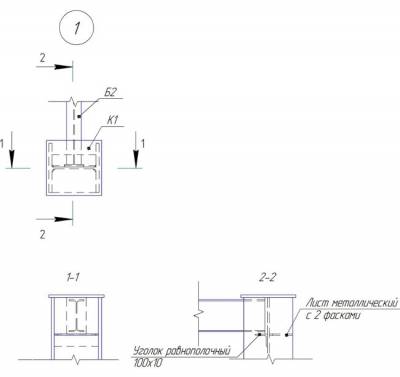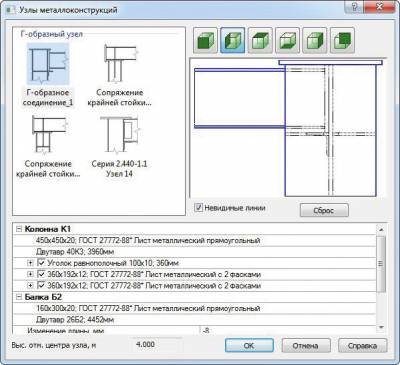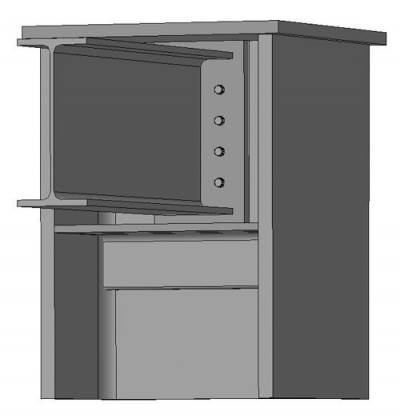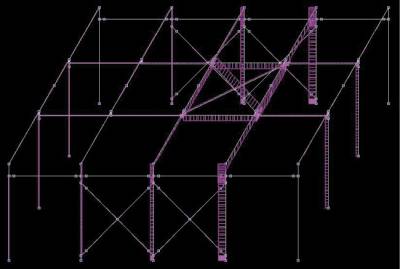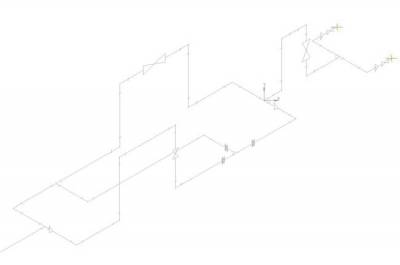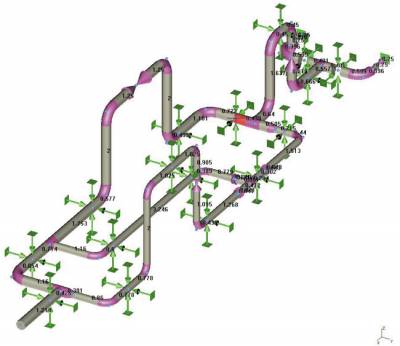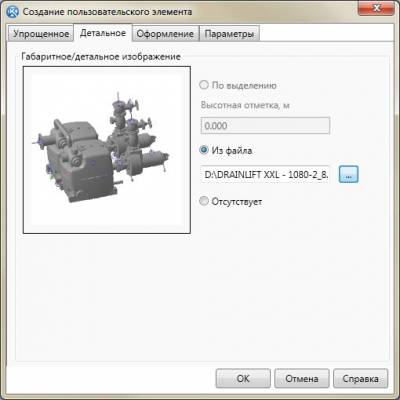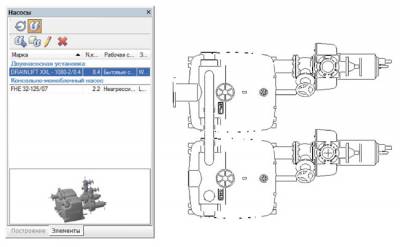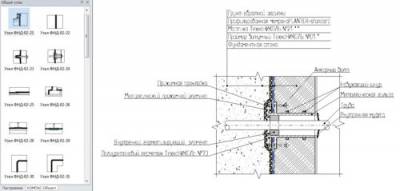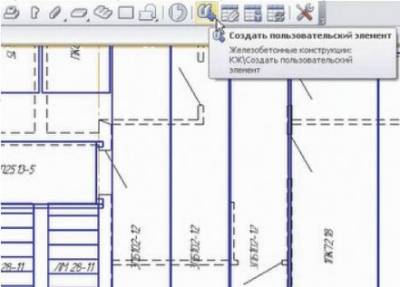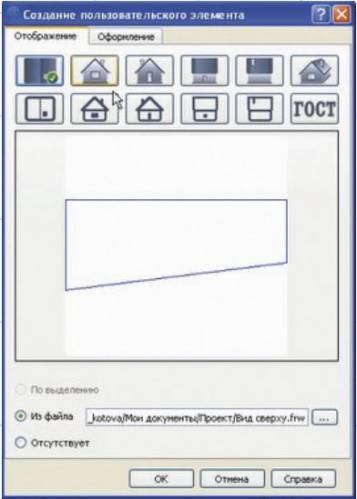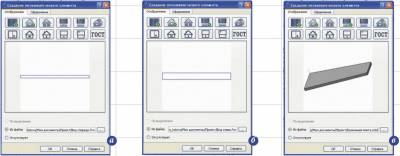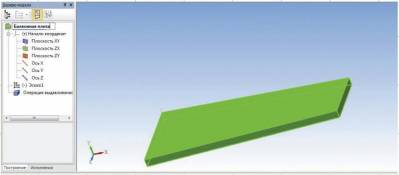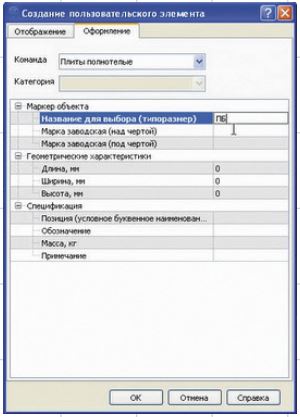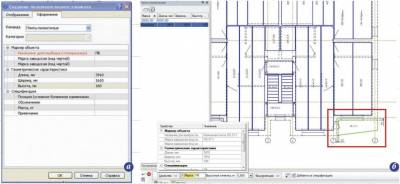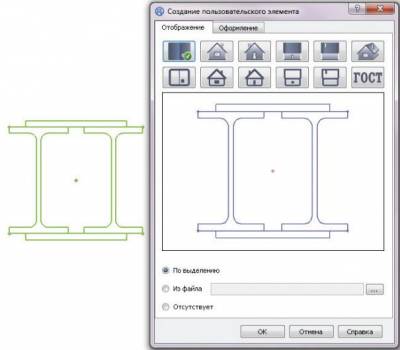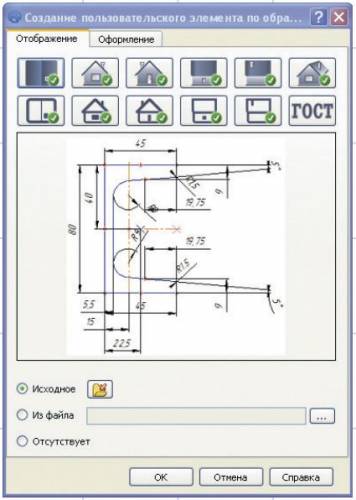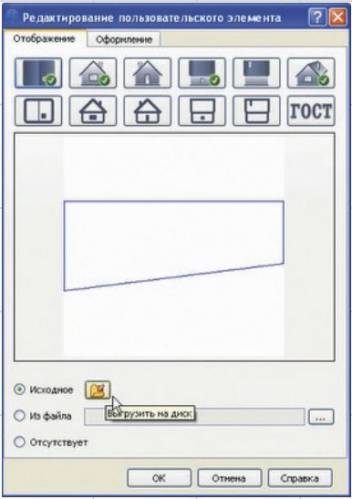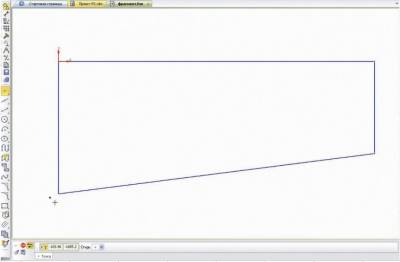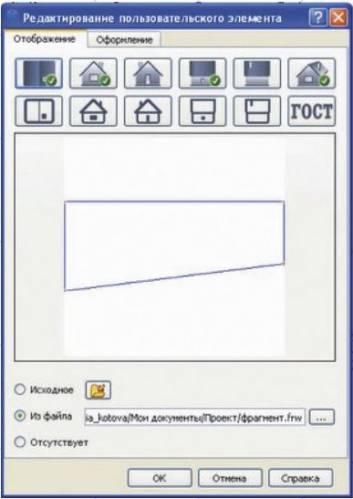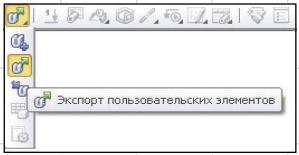В начале февраля увидела свет долгожданная (с момента последнего обновления прошло более полутора лет) 14-я версия системы автоматизированного проектирования КОМПАС-3D, которая позволяет значительно ускорить и упростить процесс проектирования в промышленном и гражданском строительстве. Представляем вниманию читателей обзор нововведений, ставших доступными пользователям строительной конфигурации КОМПАС-3D в новой версии.
Начиная с версии 13 SP1 выпускается не только 32, но и 64-разрядная базовая конфигурация КОМПАС-3D. Теперь строительные приложения выпущены для КОМПАС-3D V14 х86 и КОМПАС-3D V14 х64. 64-разрядная версия КОМПАС-3D V14 предназначена для решения задач, требующих больших объемов оперативной памяти, например для работы с трехмерными моделями высотных зданий.
В версиях обоих разрядов доступны обновленные Библиотеки проектирования инженерных систем: ТХ, ОВ и ВК, Библиотека проектирования металлоконструкций: КМ, Система проектирования газоснабжения: ГСН, а также приложения Rubius Electric Suite. Дополнен новыми объектами и каталог Библиотеки проектирования зданий и сооружений АС/АР, переработана Библиотека построения разверток элементов воздуховодов и трубопроводов. Еще одно важное новшество для пользователей строительной конфигурации — каталог ТехноНИКОЛЬ, содержащий готовые решения производителя и поставщика кровельных гидроизоляционных и теплоизоляционных материалов.
Напомним, что в обновлении КОМПАС-3D V13 SP2 появилась команда Узлы металлоконструкций, с помощью которой можно автоматически создавать стандартные виды соединений металлоконструкций.

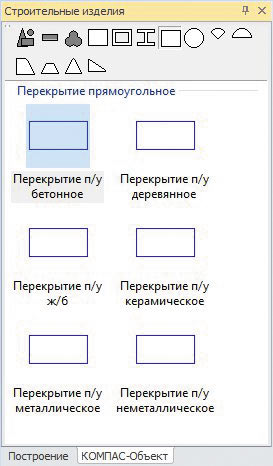
Начиная с версии 13 SP1 выпускается не только 32, но и 64-разрядная базовая конфигурация КОМПАС-3D. Теперь строительные приложения выпущены для КОМПАС-3D V14 х86 и КОМПАС-3D V14 х64. 64-разрядная версия КОМПАС-3D V14 предназначена для решения задач, требующих больших объемов оперативной памяти, например для работы с трехмерными моделями высотных зданий.
В версиях обоих разрядов доступны обновленные Библиотеки проектирования инженерных систем: ТХ, ОВ и ВК, Библиотека проектирования металлоконструкций: КМ, Система проектирования газоснабжения: ГСН, а также приложения Rubius Electric Suite. Дополнен новыми объектами и каталог Библиотеки проектирования зданий и сооружений АС/АР, переработана Библиотека построения разверток элементов воздуховодов и трубопроводов. Еще одно важное новшество для пользователей строительной конфигурации — каталог ТехноНИКОЛЬ, содержащий готовые решения производителя и поставщика кровельных гидроизоляционных и теплоизоляционных материалов.
Напомним, что в обновлении КОМПАС-3D V13 SP2 появилась команда Узлы металлоконструкций, с помощью которой можно автоматически создавать стандартные виды соединений металлоконструкций.
Виды узла металлоконструкции
В КОМПАС-3D V14 работа с узлами усовершенствована, значительно расширен их набор, команда Узлы металлоконструкций позволяет формировать разные виды стандартных соединений — от простых стыковых до сложных пространственных соединений для структурных конструкций. В новой версии можно разрабатывать узлы согласно серии 1.40010 «Типовые узлы стальных конструкций одноэтажных производственных зданий», серии 1926/66 «Унифицированные узлы стальных конструкций из прокатных и составных профилей», а также серии 2.4402 «Узлы стальных конструкций производственных зданий промышленных предприятий», состоящие из трех конструкций.
При необходимости пользователи могут добавить более сложные виды соединений самостоятельно. Для этого потребуются навыки программирования (процесс описан в справочной системе библиотеки), но при этом есть возможность обратиться в ближайшее представительство АСКОН и получить помощь по формированию нужных видов соединений.
Если в первой версии команды Узлы металлоконструкций не было возможности отредактировать созданный узел, то в новой можно легко его доработать, заменить на другой или вовсе удалить — эти операции становятся доступны после двойного щелчка мыши по обозначению узла.
При необходимости пользователи могут добавить более сложные виды соединений самостоятельно. Для этого потребуются навыки программирования (процесс описан в справочной системе библиотеки), но при этом есть возможность обратиться в ближайшее представительство АСКОН и получить помощь по формированию нужных видов соединений.
Если в первой версии команды Узлы металлоконструкций не было возможности отредактировать созданный узел, то в новой можно легко его доработать, заменить на другой или вовсе удалить — эти операции становятся доступны после двойного щелчка мыши по обозначению узла.
Диалоговое окно Узлы металлоконструкций
Все внесенные при редактировании изменения отображаются в созданных проекциях и конструкциях, формирующих узел, и учитываются в спецификациях.
В новой версии при построении трехмерной модели конструкции с помощью Менеджера объекта строительства соединения, обработанные командой Узлы металлоконструкций, отображаются так, как они будут выглядеть в возведенной по чертежам конструкции. Единственное отличие заключается в том, что в 3D-изображении не будут видны болты и сварочные швы — их придется нанести на чертежи с помощью базовых инструментов КОМПАС-График.
В новой версии при построении трехмерной модели конструкции с помощью Менеджера объекта строительства соединения, обработанные командой Узлы металлоконструкций, отображаются так, как они будут выглядеть в возведенной по чертежам конструкции. Единственное отличие заключается в том, что в 3D-изображении не будут видны болты и сварочные швы — их придется нанести на чертежи с помощью базовых инструментов КОМПАС-График.
Трехмерная модель металлического каркаса
При необходимости можно получить отдельную 3D-модель узла и доработать ее с помощью инструментов КОМПАС-3D и библиотек. Например, с помощью библиотеки Стандартные изделия пользователь может добавить в модель узла болты.
3D-модель узла
В 14-й версии КОМПАС-3D, в Библиотеке проектирования металлоконструкций: КМ, а также в Библиотеках проектирования инженерных систем: ТХ и ВК, созданы новые команды, позволяющие осуществить экспорт данных в расчетные системы. Так, команда Экспорт геометрии в SCAD призвана облегчить будни пользователям расчетной системы. Она позволяет полностью передать все данные металлоконструкций, созданных по технологии MinD, в систему SCAD. Это означает, что один из самых трудоемких этапов — создание расчетной схемы — берут на себя программы. Библиотека: КМ формирует в текстовом файле данные, понятные SCAD, а тот, в свою очередь, преобразует их в расчетную схему в терминах конечноэлементного анализа.

Команда Библиотеки: КМ Экспорт геометрии в SCAD
Пользователю для прочностного анализа конструкций достаточно лишь добавить граничные условия, шарниры, приложить соответствующие нагрузки и запустить расчет. При этом жесткостные характеристики стержневых элементов будут полностью соответствовать выбранным металлическим сечениям в КОМПАС-3D.
Эпюры усилий в SCAD схемы металлоконструкций
Подобным образом данные из чертежей, выполненных с помощью Библиотек проектирования инженерных систем: ТХ и ВК, передаются в ПС СТАРТ. Для выполнения расчета прочности и жесткости трубопроводов в ПС СТАРТ остается ввести параметры расчета, расставить на расчетной схеме недостающие опоры и нагрузки.
Аксонометрическая схема трубопровода в КОМПАС-3D и 3D-модель трубопровода в системе СТАРТ
Помимо возможности передачи данных в расчетную систему, в библиотеках проектирования инженерных систем добавлены команды для создания и обмена пользовательскими элементами. Эти инструменты позволяют не только создавать новые элементы, но и добавлять в свой каталог элементы других пользователей. Механизм обмена предусматривает передачу как всего каталога, так и отдельных элементов.
Кроме того, в обновленных библиотеках применяется технология, позволяющая редактировать чертежи с пользовательскими элементами даже на компьютерах, где отсутствует каталог пользовательских элементов. Применяя в чертеже нестандартные объекты, можно быть уверенным, что коллегисмежники увидят чертеж в том же виде, что и его разработчик.
Новый каталог пользовательских элементов создается автоматически при первом запуске команды Создать пользовательский элемент, а затем пополняется. Необходимости редактировать текстовые файлы и конвертировать их в файл базы данных нет. Новые элементы могут быть созданы из заготовленных проектировщиком графических объектов или путем редактирования имеющегося в стандартном каталоге изделия.
Кроме того, в обновленных библиотеках применяется технология, позволяющая редактировать чертежи с пользовательскими элементами даже на компьютерах, где отсутствует каталог пользовательских элементов. Применяя в чертеже нестандартные объекты, можно быть уверенным, что коллегисмежники увидят чертеж в том же виде, что и его разработчик.
Новый каталог пользовательских элементов создается автоматически при первом запуске команды Создать пользовательский элемент, а затем пополняется. Необходимости редактировать текстовые файлы и конвертировать их в файл базы данных нет. Новые элементы могут быть созданы из заготовленных проектировщиком графических объектов или путем редактирования имеющегося в стандартном каталоге изделия.
Диалоговое окно Создание пользовательского элемента
К графическим объектам, добавляемым в каталог, не предъявляется никаких специфических требований. Новый элемент библиотеки может быть создан из выделенной в чертеже геометрии, КОМПАСфрагмента, трехмерной детали. Трехмерная деталь может быть взята, например, с сайта заводаизготовителя.
Сразу после нажатия кнопки ОК в диалоговом окне Создание пользовательского элемента готовый объект каталога может быть применен в проекте. Он попадает в аксонометрические и проекционные виды, учитывается при создании спецификации и аннотировании, передается в трехмерную модель.
Сразу после нажатия кнопки ОК в диалоговом окне Создание пользовательского элемента готовый объект каталога может быть применен в проекте. Он попадает в аксонометрические и проекционные виды, учитывается при создании спецификации и аннотировании, передается в трехмерную модель.
Готовый пользовательский элемент
Поскольку инструменты библиотек позволяют создавать и редактировать пользовательские элементы, неизбежны ситуации, когда вставки элементов в чертеже отличаются от элементов в каталоге. Поэтому при изменении элементов или открытии чертежей производится проверка элементов в чертеже на соответствие каталогу. Если различия обнаруживаются, библиотека предлагает провести их согласование в автоматическом или ручном режиме.
На панели Библиотеки: ТХ появилась еще одна группа команд — Элементы сосудов и аппаратов. В каталог были добавлены новые элементы (обечайки, днища, опоры и т.д), для части из которых можно непосредственно на панели каталога задавать произвольные геометрические размеры. За счет ассоциативной связи скомпонованных элементов можно получить различные конфигурации емкостей.
В Библиотеке проектирования зданий и сооружений: АС/АР расширен набор колонн, упрощена возможность запроектировать колонны с консолями, при этом не нужно прибегать к помощи других библиотек. Упрощено и создание балок — для них выделено отдельное место в команде Строительные изделия. Там же пользователи обнаружат перекрытия самых разных форм и материалов.
На панели Библиотеки: ТХ появилась еще одна группа команд — Элементы сосудов и аппаратов. В каталог были добавлены новые элементы (обечайки, днища, опоры и т.д), для части из которых можно непосредственно на панели каталога задавать произвольные геометрические размеры. За счет ассоциативной связи скомпонованных элементов можно получить различные конфигурации емкостей.
В Библиотеке проектирования зданий и сооружений: АС/АР расширен набор колонн, упрощена возможность запроектировать колонны с консолями, при этом не нужно прибегать к помощи других библиотек. Упрощено и создание балок — для них выделено отдельное место в команде Строительные изделия. Там же пользователи обнаружат перекрытия самых разных форм и материалов.
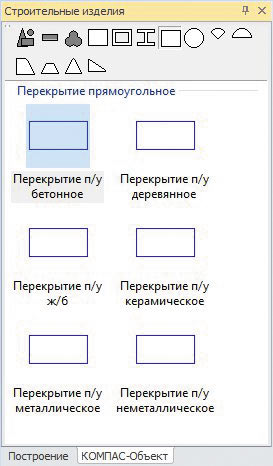
Расширенная команда Строительные изделия
В разделе «Архитектура и строительство» Менеджера библиотек появился Каталог: ТехноНИКОЛЬ. Он содержит электронную библиотеку соединений строительных конструкций (пол, дренаж) из современных материалов, благодаря которому проектировщикам, применяющим современные материалы в своей работе, не придется искать актуальные решения в бумажных каталогах, на выставках, в Интернете.
Каталог: ТехноНИКОЛЬ
Давно знакомая пользователям строительная конфигурация КОМПАС-3D развивается и позволяет сократить время работы над проектами. Например, такие функции, как экспорт данных в системы SCAD и СТАРТ, помогут исключить двойную работу команды разработчиков проекта, автоматизация формирования чертежей узлов металлоконструкций позволит реже прибегать к изучению многочисленных серий и типовых решений и воссоздания по ним нужных соединений.
Трехмерные модели, полученные с помощью технологии MinD и доработанные в системе фотореалистичного рендеринга Artisan Rendering, становятся более реалистичными и наглядными, что является несомненным преимуществом при представлении проекта заказчикам.
Трехмерные модели, полученные с помощью технологии MinD и доработанные в системе фотореалистичного рендеринга Artisan Rendering, становятся более реалистичными и наглядными, что является несомненным преимуществом при представлении проекта заказчикам.
Модель, полученная по технологии MinD
Строительные приложения КОМПАС-3D V14, образующие технологию MinD, помогают решить основную массу задач, стоящих перед проектировщиками, позволяя не отвлекаться на работу со справочниками — как с бумажными, так и с электронными. А значит, у пользователей КОМПАС-3D появляется больше времени для творчества, импровизации и решения новых интересных задач.